Mörka teman, mörka lägen och mörka färger är numera populära bland många datoranvändare på grund av deras enorma fördelar. Traditionellt sett använder skärmen och många andra program vita, ljusa färger med hög kontrast för att locka till sig massorna och hålla dem fokuserade på innehållet på skärmen. Enligt många individer gör det dock ont i ögonen när man är framför ljusa/vita färger under en längre tid. Det är därför många hårdföra datoranvändare lider av olika ögonproblem Den främsta orsaken till detta problem är blått ljus som är en del av den vita färgen. Blått ljus har den högsta energinivån i det synliga spektrumet, medan orange, gula och röda färger har den lägsta energinivån. Svart färg avger inget ljus och har därför liten eller ingen energi. Att ha låg energi i ljuset gör det lätt för människor att arbeta vid datorn i det långa loppet. Så den här guiden visar hur man aktiverar mörkt läge i Firefox.
Lösning 1: Använda ett tema från Mozillas arkiv
Mörkt läge kan aktiveras i Firefox med teman. Teman är ett skal som klär upp Firefox gränssnitt och dess element för att ge det ett elegant utseende. Mozilla har ett eget arkiv som distribuerar teman, tillägg för att utöka funktionaliteten och utseendet på webbläsaren. Det är ganska säkert eftersom de regelbundet testas av personal från Mozilla och dessutom är de lätta att installera via webbläsaren. Följande handledning visar vad som är några av Dark Mode-teman och hur man enkelt aktiverar dem.
- Antagen att Firefox redan är installerad i systemet, starta den via aktivitetsfältet som ses i följande skärmdump

- Klicka på knappen med de tre horisontella linjerna för att öppna menyfältet i Firefox, leta sedan upp ”Add-ons” och klicka på den för att öppna menyn för tillägg.
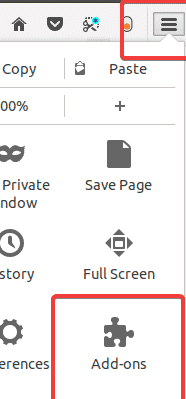
- Navigera till fliken ”Appearance” Klicka på fliken ”Appearance” som finns i den vänstra panelen.
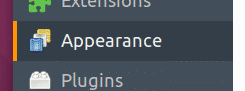 Det går också att komma åt här genom att skriva följande kommando i adressfältet i Firefox, vilket syns i följande skärmdump.about:addons
Det går också att komma åt här genom att skriva följande kommando i adressfältet i Firefox, vilket syns i följande skärmdump.about:addons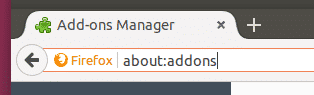
- Firefox har som standard ett tema för mörkt läge installerat i fliken Appearance, men det är inaktiverat från början. Så klicka för att aktivera det för att aktivera Dark Mode.

- Ett tema kan aktiveras genom att klicka på knappen ”Enable” (Aktivera) som finns på samma rad som Temats namn och dess beskrivning.
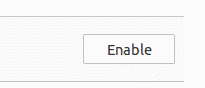
Dark Mode (Web Extension)
Dark Mode (Web Extension) är ett utmärkt tillägg för mörkt läge som utvecklats för Mozilla webbläsare på grund av den ökande efterfrågan på mörka användargränssnitt (UI). Till skillnad från andra teman är detta ett tillägg; därför kan temat aktiveras/avaktiveras med ett enda klick utan att någonsin besöka addons-sektionen.


- Navigera till följande webbadress.
https://addons.mozilla.org/en-US/firefox/addon/dark-mode-webextension/
- Installera tillägget precis som vilket annat tillägg som helst
- Klicka på knappen med de tre horisontella linjerna för att öppna menyraden i Firefox, leta sedan upp ”Add-ons” och klicka för att öppna menyn för tillägg.
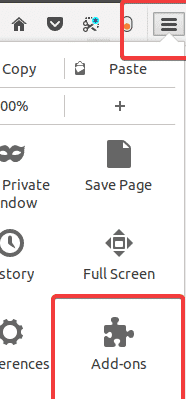
- Navigera till avsnittet ”Tillägg” i Firefox webbläsare för att hitta tillägget ”Dark Mode”.
- Klicka på knappen ”Enable” (aktivera) för att aktivera det
- På verktygsfältet letar du upp den orangefärgade knappen och klickar sedan på den för att aktivera Dark Mode. Klicka igen för att inaktivera det mörka läget. Observera att, detta gör hela webbplatsen mörkare, inte bara gränssnittet. Om det inte är det som eftersträvas, använd ett av de senare angivna temana istället för det här.
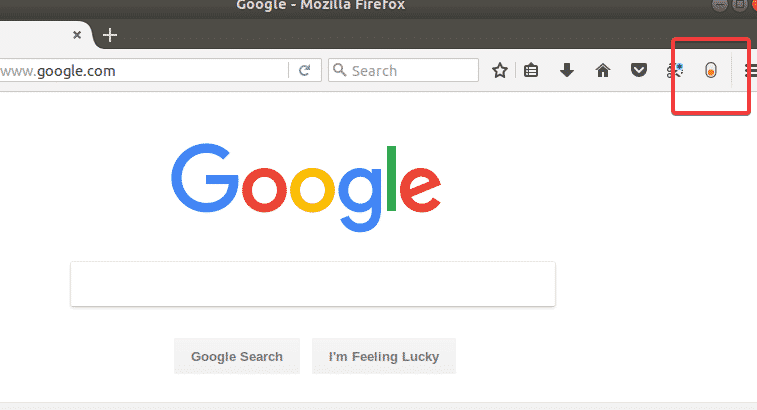
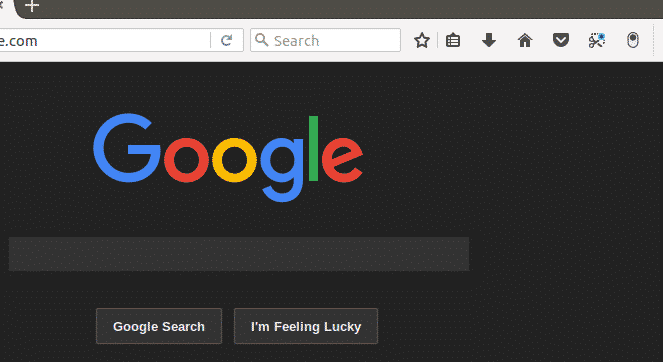
Dark
Till skillnad från det föregående alternativet är det här ett tema, men det kan användas för att aktivera det mörka läget också. Det speciella med det här temat är att det bara mörkar användargränssnittet och dess element istället för hela webbläsaren (vilket inkluderar webbsidorna också). Att mörka webbsidorna kan vara ett problem för vissa personer eftersom det försvårar surfupplevelsen på vissa webbplatser. Använd det här temat istället för det tidigare tillägget om det inte behövs för att mörka webbsidorna.


- Navigera till följande webbadress för att ladda ner temat
https://addons.mozilla.org/en-US/firefox/addon/dark/
- Klicka på installationsknappen på den för att installera temat i webbläsaren Firefox
- Navigera till avsnittet ”Appearance” (Utseende) i Firefox för att hitta temat ”Dark”.
- Klicka på knappen ”Enable” (aktivera) för att aktivera det som visas i följande skärmdump.
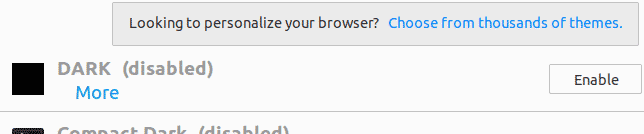
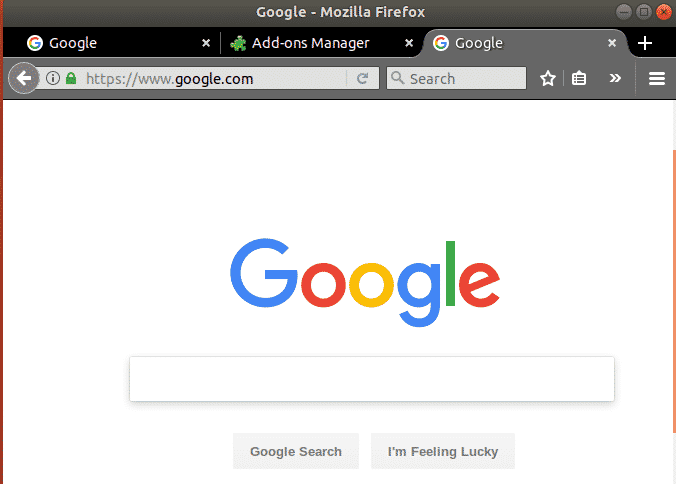
Lösning 2: Användning av ett tema från GitHub
GitHub har ett antal teman/tillägg med öppen källkod för Firefox som inte är tillgängliga i Mozillas arkiv. Eftersom det är ett arkiv med öppen källkod är det lika säkert som Mozillas arkiv; därför finns det inget att oroa sig för att ladda ner härifrån. Det är dock inte lätt att installera teman/tillägg härifrån eftersom de måste kompileras innan de kan installeras; därför är ett antal steg involverade i detta segment.
- Öppna terminalfönstret och skriv följande kommandon där. Den första raden installerar GIT-paketet som hjälper till att klona filer från git till det lokala systemet, den andra installerar några viktiga paket som krävs för att generera temafiler, den tredje raden hämtar faktiskt arc-firefox-theme’s filer till den lokala sidan och ändrar katalogen till den specifika mappen, den fjärde raden utför skalkommandona och genererar slutligen temafilen.
install git
sudo apt-get install autoconf automake pkg-config
git clone https://github.com/horst3180/arc-firefox-theme && cd arc-firefox-theme
./autogen.sh –prefix=/usr
make mkxpi - Navigera till mappen ”arc-firefox-theme” i mappen Home, och leta upp följande markerade temafiler. Varje fil representerar ett unikt tema som kan installeras genom att klicka på enskilda filer.
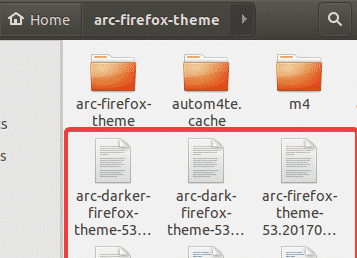
arc-darker-firefox-theme-53.20170420.xpi Theme
Detta tema mörkar bara flikarna, men verktygsfältet är färgat med rökvitt vilket gör att det fortfarande är behagligt för ögonen.


arc-dark-firefox-theme-53.20170420.xpi Theme
Det här temat är ett utmärkt val för dem som söker fullständigt mörker över sina UI-element.


Den sista filen mörkar inte FireFox användargränssnitt, men ger ändå behagliga färger för att minska ansträngningen för ögonen.
Slutsats
Det finns ett antal sätt att aktivera mörkt läge i Firefox på Ubuntu, och andra Linux-distros. Standardsättet är att använda temat ”compact dark” som Mozilla själva har utvecklat och som levereras som standard med Firefox från början. Det har grundläggande funktioner som krävs för att färga Firefox med en skugga. Det finns dock ett antal andra alternativ tillgängliga i Mozillas officiella arkiv, t.ex. ”Dark”, ”Dark Mode (web extensions)”. Inte bara teman utan även tillägg kan också användas för att aktivera det mörka läget i Firefox, och det är bevisat med tillägget ”Dark Mode”. Fördelen med att använda ett tillägg är att det har olika åtgärder, och därmed kan det mörka läget aktiveras beroende på användarens önskemål istället för att vara aktiverat hela tiden tills det ändras via avsnittet ”addons”.
Avsevärt från Mozillas officiella arkiv finns det ett antal tredjepartswebbplatser från vilka teman/tillägg kan laddas ner, till exempel GitHub. Webbplatser som GitHub tillhandahåller dock inga kompilerade tillägg, och de måste därför kompileras manuellt. Detta kan vara problematiskt för icke-tekniska användare, och det finns inte heller något sätt att få automatiska uppdateringar med detta sätt. På det hela taget är det inte svårt att aktivera mörkt läge i Firefox, och det finns flera sätt att göra det på. Mörkt läge har många fördelar, till exempel att hålla ögonbelastningen låg, minska strömförbrukningen på bärbara datorer och ge en trevlig användarupplevelse på datorn utan att kompromissa med hälsan.